Do textových sekcí lze vepisovat jakýkoli text. Záleží pouze na Vás, jaké informace do jaké sekce budete vkládat. Kromě možnosti přímého vpisování lze použít i textové vzory a schránku MS Windows.
Provedené změny v sekcích v záznamech lze vracet zpět pomocí tlačítka
s ikonkou
![]() (po jeho stisknutí tedy dojde k odstranění poslední provedené změny).
Pro pohyb mezi provedenými změnami v opačném směru, slouží tlačítko
s ikonkou
(po jeho stisknutí tedy dojde k odstranění poslední provedené změny).
Pro pohyb mezi provedenými změnami v opačném směru, slouží tlačítko
s ikonkou
![]() .
.
Textové vzory umožňují uložit formulace, které často vepisujete do Dekurzu, a pak je jednoduše do Dekurzu vkládat, což Vám usnadní a především urychlí práci.
Jako textový vzor můžete uložit jakýkoli zápis tímto postupem:
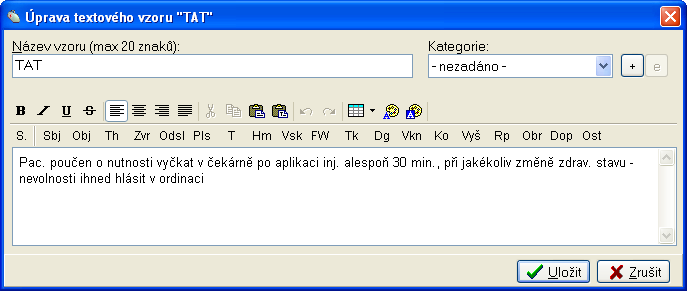
Pokud do záznamu chcete dříve uložený textový vzor vložit, stiskněte klávesovou zkratku Ctrl+N nebo klikněte do té sekce, kam chcete textový vzor vložit pravým tlačítkem a vyberte Vložit textový vzor. Otevře se dialogové okno, kde v levém sloupci jsou jména Vámi uložených textových vzorů a vpravo jejich náhled.
Pokud se jedná o textový vzor neobsahující sekce, bude tento text vložen na místo kurzoru v záznamu. Pokud sekce obsahuje, bude textový vzor dle příslušného nastavení spojen se záznamem.
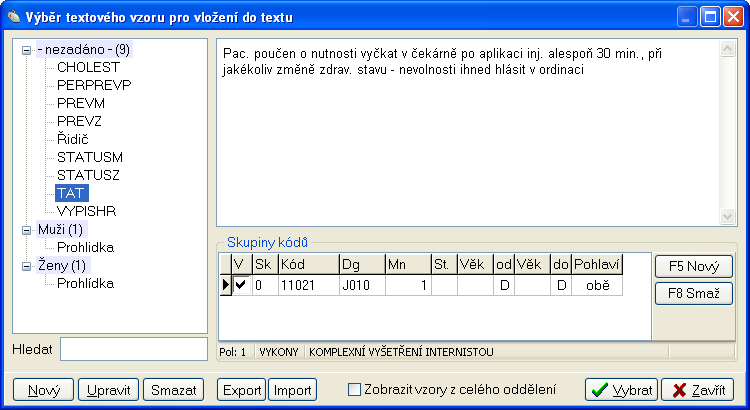
Z nabízených vzorů vyberete ten, který právě potřebujete a kliknutím na Vybrat nebo stisknutím klávesy Enter zvolený textový vzor vložíte.
Stejné textové vzory lze vyvolat také v modulu Anamnézy výše zmíněnými klávesovými zkratkami.
K hromadnému přenášení textových vzorů slouží tlačítka Import a Export. Funkce Export uloží do zvoleného souboru všechny textové vzory. Funkce Import načte textové vzory z vybraného souboru a přidá je (původní nemaže).
Chcete-li spolupracovat s jinými programy - např. s programem Microsoft Word nebo jednoduše a rychle upravovat zadané hodnoty, můžete pro přenášení formátovaného textu používat schránku. Funkce schránky jsou dostupné buď pomocí ikon v tlačítkové liště Dekurzu nebo pomocí klávesových zkratek.
Nejdříve myší či pomocí klávesnice označíte požadovanou oblast v záznamu, poté text nakopírujete do schránky pomocí kláves CTRL+C nebo CTRL+Ins. Pro vyjmutí se použije klávesová zkratka CTRL+X. Pro vložení zpět do Dekurzu použijete standardní CTRL+V.
Chcete-li použít schránku v Dekurzu přímo pro celé sekce a ne pouze text, jako tomu bylo doposud, označíte nejdříve v Dekurzu sekce, které chcete do schránky umístit a nakopírujete je do schránky pomocí CTRL+C, poté je na příslušné místo vložíte kombinací kláves CTRL+SHIFT+V. Existují-li nejednoznačnosti, vyvolá se dialog, ve kterém můžete zvolit sekce, které se vloží a nastavit další vlastnosti vkládání. Menu s vlastnostmi vyvoláte kliknutím na příslušný řádek ve sloupci Akce.
Pro práci se schránkou můžete také využít tlačítka v panelu tlačítek
rychlé volby Dekurzu
Kopírovat  ,
Vyjmout
,
Vyjmout ![]() ,
Vložit
,
Vložit ![]() Vložit jako text
Vložit jako text ![]()
Základní volby práce se schránkou a se sekcemi jsou zpřístupněny i v tzv. kontextovém menu, které zobrazíte klepnutím pravého tlačítka myši v příslušném záznamu. Zobrazeny jsou vždy pouze volby, které je možné v daném kontextu provést.
Obecnou charakteristiku formátování textu v záznamu lze nastavit v Nastavení dekurzu.
Pokud chcete některou část záznamu odlišit od zbývající, můžete použít některý z nástrojů formátování, které Dekurz nabízí. Tyto možnosti najdete v tlačítkové liště dekurzu. Popis ikon najdete na stránce Ovládání dekurzu. Stejné možnosti formátování umožňuje kontextové menu.